Word 365: Įjungti arba Išjungti Automatinį Išsaugojimą

Norite įjungti arba išjungti Automatinio Išsaugojimo parinktį? Sužinokite, kaip įjungti arba išjungti Automatinio Išsaugojimo funkciją Word 2019 arba Microsoft 365.
Taigi, tik įsivaizduokite, kad perkeliate failus į savo patikimą „Mac“, atrodo, kad viskas vyksta sklandžiai, o tada staiga pasirodo paslaptingas pranešimas – 36 klaidos kodas . Daugeliui „MacOS“ vartotojų ši mįslinga klaida gali sukelti nusivylimą ir painiavą. Ką tai reiškia? Ir dar svarbiau, kaip tai ištaisyti?
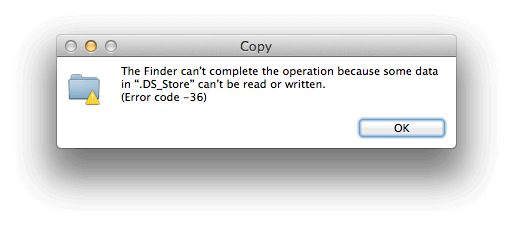
Šis vadovas suteiks jums žinių ir įrankių, reikalingų jai įveikti. Nesvarbu, ar esate patyręs „Mac“ vartotojas, ar tik susipažįstate su platforma, šioje išsamioje apžvalgoje bus pateikti nuoseklūs sprendimai, kaip išspręsti šią keblią problemą.
Nuo pagrindinių priežasčių supratimo iki veiksmingų trikčių šalinimo metodų įdiegimo – visa tai apimsime. Taigi, jei kada nors susidūrėte su Error Code 36 Mac išoriniu disku arba norite būti pasirengę, kai jis neišvengiamai užklups, skaitykite toliau.
Pasinerkime į „MacOS“ trikčių šalinimo pasaulį ir grįžkite į savo failus!
Taip pat skaitykite: „Apple macOS 14 Sonoma“ išleista – ar jūsų „Mac“ yra sąraše?
Kas yra „MacOS“ klaidos kodas 36?
Klaidos kodas 36 dažniausiai siejamas su išoriniais diskais „macOS“. Ši klaida dažnai įvyksta, kai vartotojai bando kopijuoti arba perkelti failus iš savo „Mac“ į išorinį saugojimo įrenginį arba atvirkščiai. Tai gali būti ypač varginantis tiems, kurie pasikliauja išoriniais diskais atsarginėms kopijoms kurti ar papildomai saugyklai. Sprendžiant šią problemą reikia spręsti galimas suderinamumo problemas, failų sistemos neatitikimus arba aparatinės įrangos problemas, susijusias su išoriniu disku.
Kaip ištaisyti 36 klaidos kodą „Mac“: 5 paprasti sprendimai!
1 sprendimas: Terminale paleiskite taškinio valymo komandą
Vienas iš efektyviausių būdų, kaip pašalinti „Mac Finder“ klaidos kodą 36, yra komandų eilutės įrankio, vadinamo „taškų švara“, naudojimas terminale. Ši komanda skirta išvalyti neatitikimus ir paslėptus failus, kurie gali sukelti klaidą. Štai kaip tai galite padaryti:
1 veiksmas: atidarykite terminalą. Jį galite rasti programų aplanke Utilities arba greitai jo ieškoti naudodami „Spotlight“.
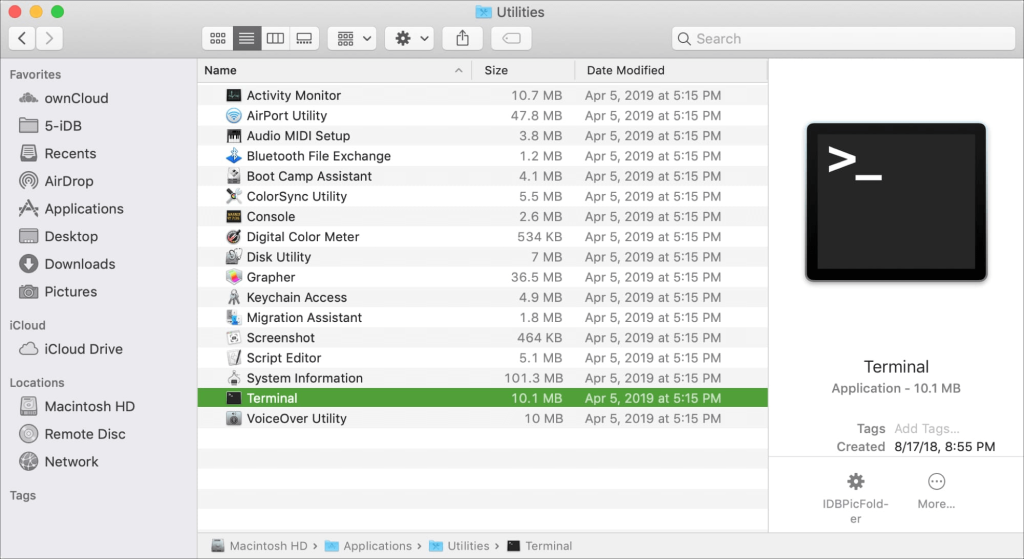
2 veiksmas: terminale naudokite komandą „cd“, po kurios nurodomas katalogo kelias. Pavyzdžiui, jei probleminis aplankas yra darbalaukyje, įveskite cd Desktop.
3 veiksmas: įveskite dot_clean ir tarpą, tada nuvilkite probleminį aplanką į terminalo langą. Paspausk Enter.

dot_clean /path/to/problematic/folder
Būtinai pakeiskite „/path/to/problematic/folder“ tikruoju aplanko keliu.
4 veiksmas: komanda „dot-clean“ pradės valymo procesą. Leiskite baigti.
Šis metodas dažnai išsprendžia 36 klaidos kodą ištaisydamas visus paslėptus failų ar metaduomenų neatitikimus, dėl kurių gali kilti problema. Jei problema išlieka, nesijaudinkite; siūlome papildomų sprendimų, kurie padės jums įveikti šią varginančią klaidą.
Taip pat skaitykite: Kaip ištaisyti klaidos kodą -8084 „Mac“.
2 sprendimas: naudokite „Disk Utility“ pirmąją pagalbą
Jei klaidos kodas 36 išlieka, kitas galingas jūsų turimas įrankis yra „Disk Utility“ pirmoji pagalba. Šis įrankis gali nustatyti ir pašalinti nedideles failų sistemos problemas jūsų išoriniame diske. Štai kaip galite jį naudoti:
1 veiksmas: atidarykite „Spotlight“ (Cmd + Space) ir įveskite „Disk Utility“, tada paspauskite „Enter“. Arba eikite į Programos > Priemonės > Disko paslaugų programa.
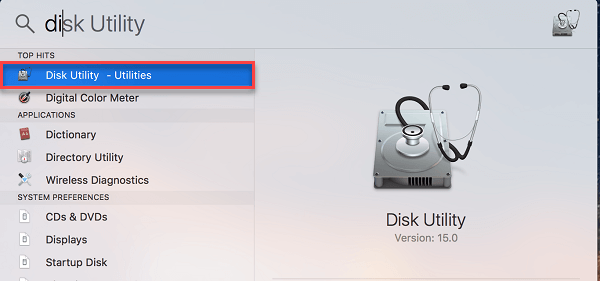
2 veiksmas: kairiojoje šoninėje juostoje suraskite ir pasirinkite išorinį diską, kuriame rodoma klaida. „Disk Utility“ lango viršuje spustelėkite „Pirmoji pagalba“.
3 veiksmas: spustelėkite „Vykdyti“, kad pradėtumėte pirmosios pagalbos procesą. Taip bus patikrintos ir ištaisytos visos nedidelės failų sistemos problemos diske. Leiskite procesui užbaigti. Tai gali užtrukti šiek tiek laiko, atsižvelgiant į disko dydį ir būklę.
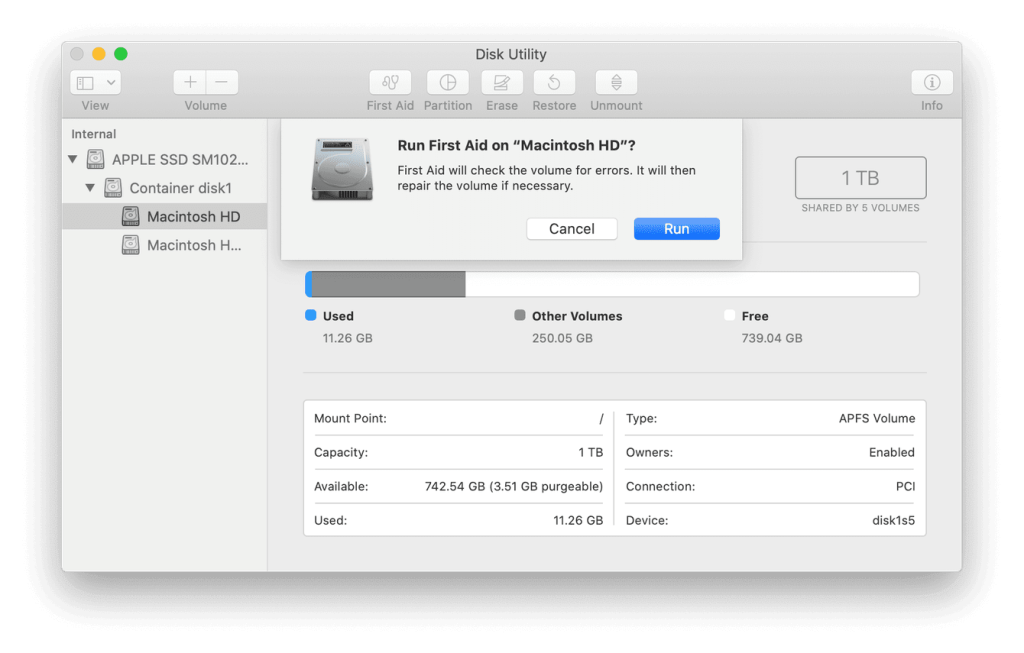
4 veiksmas: sėkmingai užbaigę pirmąją pagalbą, pabandykite perkelti failą dar kartą.
Pirmosios pagalbos paleidimas su Disk Utility dažnai gali ištaisyti pagrindines failų sistemos problemas, dėl kurių atsiranda klaidos kodas 36 „Mac“ išorinis diskas . Jei problema išlieka, turime daugiau sprendimų. Skaitykite toliau, kad gautumėte tolesnius trikčių šalinimo veiksmus.
Taip pat skaitykite: Kaip pataisyti Zsh: leidimas atmestas „Mac“ terminale
3 sprendimas: patikrinkite, ar failas turi skaitymo ir rašymo teises
Prieš kopijuodami failus įsitikinkite, kad jie turi tinkamą skaitymo / rašymo leidimą. Jei ne, suteikite reikiamą leidimą, kad išvengtumėte perkėlimo klaidų. Atlikite vieną iš šių veiksmų:
Jei jūsų paskyra turi skaitymo prieigą, suteikite skaitymo / rašymo leidimą. Eikite į Leidimų ir bendrinimo parinktis „Finder“ ir nustatykite ją į „Visi“.

Arba perimkite failų, perkeliamų į išorinį saugojimo įrenginį, nuosavybės teisę, tada tęskite kopijavimo procesą. Tikimasi, kad tai turėtų užkirsti kelią „Mac Finder“ klaidos kodui 36.
4 sprendimas: naudokite kitą failų perdavimo būdą
Jei klaidos kodas 36 išlieka, apsvarstykite galimybę naudoti kitą failų perdavimo būdą. Užuot pasikliavę nuvilkimu ar kopijavimu-įklijavimu „Finder“, pabandykite perkelti failus naudodami kitą programą ar metodą.
Tokios parinktys kaip komandų eilutės sąsaja arba specialus failų perdavimo įrankis kartais gali apeiti šią klaidą. Šis metodas gali apeiti visas pagrindines „Finder“ failų tvarkymo proceso problemas.
Taip pat skaitykite: Kaip atsikratyti pagrindinių paslaugų vartotojo sąsajos agento „Mac“.
5 sprendimas: atnaujinkite „MacOS“ ir „Disk Utility“.
Pasenusi sistemos programinė įranga arba „Disk Utility“ gali prisidėti prie klaidos kodo 36. Įsitikinkite, kad „macOS“ ir „Disk Utility“ yra atnaujintos. Patikrinkite, ar nėra galimų sistemos naujinimų, ir pritaikykite juos.
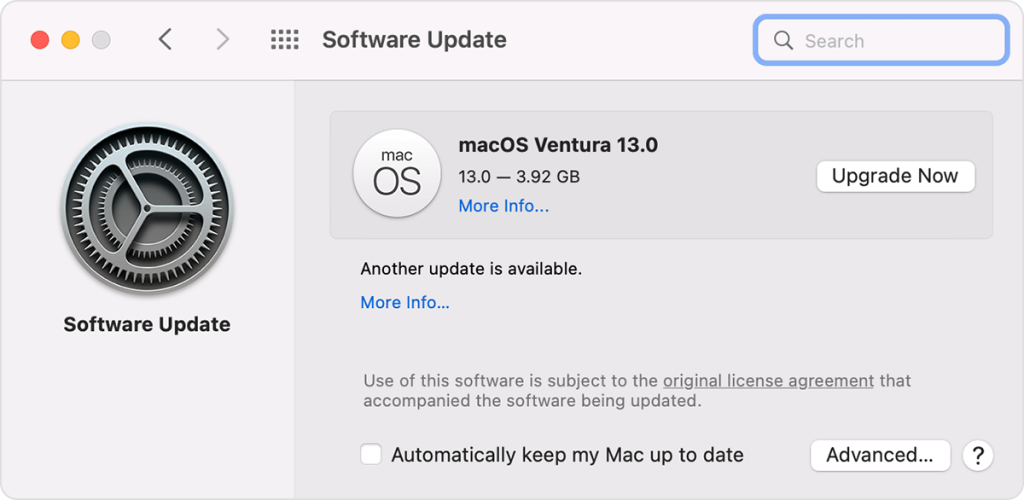
Tada atidarykite Disk Utility ir atlikite visus šio įrankio atnaujinimus. Šiuose naujinimuose gali būti svarbių klaidų pataisymų ir patobulinimų, kurie gali išspręsti problemą.
Išvada:
Klaidos kodas 36 „ Mac “ gali būti varginanti kliūtis. Tačiau apsiginklavę šiais sprendimais, esate gerai pasirengę tai spręsti. Nuo terminalo komandų naudojimo iki failų leidimų tikrinimo ir alternatyvių perdavimo būdų tyrinėjimo – apžvelgėme daugybę strategijų. Atminkite, kad kiekvienas sprendimas yra vertingas įrankis jūsų trikčių šalinimo arsenale.
Kruopščiai taikydami šiuos veiksmus, greičiausiai atsisveikinsite su 36 klaidos kodu ir užtikrinsite sklandesnę failų veiklą „Mac“. Neleiskite, kad techniniai nesklandumai jus sulaikytų – perimkite atsakomybę ir užtikrinkite sklandžią darbo eigą. Sekite mus socialiniuose tinkluose – Facebook, Instagram ir YouTube.
Būtina perskaityti: geriausias disko vietos analizatorius, skirtas „Mac“.
Norite įjungti arba išjungti Automatinio Išsaugojimo parinktį? Sužinokite, kaip įjungti arba išjungti Automatinio Išsaugojimo funkciją Word 2019 arba Microsoft 365.
Sužinokite, kaip lengvai pašalinti Bing iš Windows 11 paieškos sistemos, kad gautumėte geresnius paieškos rezultatus.
Sužinokite, kaip išspręsti „Windows 11“ failų naršyklės problemas ir atnaujinti į modernią sąsają su mūsų naudingais patarimais.
Sužinokite, kaip greitai ir lengvai rasti „Mano kompiuterį“ sistemoje „Windows 11“ ir „Windows 10“. Šiame straipsnyje pateikiame naudingus patarimus ir sprendimus.
Neskelbkite savo nuotraukų nemokamai „Instagram“, kai už jas galite gauti pinigų. Skaitykite ir žinokite, kaip užsidirbti pinigų „Instagram“ ir išnaudokite visas šios socialinių tinklų platformos galimybes.
Sužinokite, kaip lengvai redaguoti ir pašalinti PDF metaduomenis. Šis vadovas padės lengvai redaguoti arba pašalinti PDF metaduomenis keliais paprastais būdais.
Ar žinote, kad „Facebook“ turi visą jūsų telefonų knygos kontaktų sąrašą kartu su jų vardu, numeriu ir el. pašto adresu.
Dėl šios problemos kompiuteris gali tinkamai neveikti ir gali reikėti pakeisti saugos nustatymus arba atnaujinti tvarkykles, kad juos išspręstumėte.
Šis tinklaraštis padės skaitytojams konvertuoti įkrovos USB į ISO failą naudojant trečiosios šalies programinę įrangą, kuri yra nemokama ir apsaugota nuo kenkėjiškų programų.
Patekote į „Windows Defender“ klaidos kodą 0x8007139F ir sunku atlikti nuskaitymą? Štai būdai, kaip galite išspręsti problemą.
Šis išsamus vadovas padės ištaisyti „Task Scheduler Error 0xe0434352“ jūsų „Windows 11/10“ kompiuteryje. Patikrinkite pataisymus dabar.
„LiveKernelEvent 117“ „Windows“ klaida sukelia jūsų kompiuterį užšąla arba netikėtai sugenda. Sužinokite, kaip diagnozuoti ir ištaisyti, atlikdami ekspertų rekomenduojamus veiksmus.
Šis tinklaraštis padės skaitytojams išspręsti „PowerPoint“ neleis įrašyti garso problemų „Windows“ kompiuteryje ir netgi rekomenduos kitus ekrano įrašymo pakaitalus.
Svarstote, kaip rašyti PDF dokumente, nes turite užpildyti formas, pridėti komentarų ir parašyti. Aptikote tinkamą įrašą, skaitykite toliau!
Šis tinklaraštis padės vartotojams pašalinti vandens ženklą „System Requirements Not Met“ ir mėgautis sklandesne ir saugesne „Windows 11“ patirtimi bei švaresniu darbalaukiu.
Šis tinklaraštis padės „MacBook“ naudotojams suprasti, kodėl kyla „Pink Screen“ problemos ir kaip jas greitai ir paprastais veiksmais išspręsti.
Sužinokite, kaip visiškai arba pasirinktinai išvalyti „Instagram“ paieškos istoriją. Taip pat atgaukite saugyklos vietos pašalindami pasikartojančias nuotraukas naudodami geriausią „iOS“ programą.
Išmokite ištaisyti klaidos kodą 36 „Mac“ išoriniuose diskuose. Nuo terminalo komandų iki failų leidimų atraskite sklandaus failų perdavimo sprendimų.
Staiga negaliu dirbti su savo HID skundu jutikliniu ekranu. Aš nesuprantu, kas pateko į mano kompiuterį. Jei tai jūs, čia yra keletas pataisymų.
Šis tinklaraštis padės skaitytojams ištaisyti 76 vykdymo klaidą: kelias nerastas „Windows“ asmeniniame kompiuteryje atlikus ekspertų rekomenduojamus veiksmus.
„Windows 10“ suteikia daugybę pelės tinkinimo parinkčių, todėl galite lanksčiai nustatyti, kaip veikia jūsų žymeklis. Šiame vadove gerai pasimokykite, kaip efektyviai naudoti savo pelę.
Sužinokite, kaip paaukoti Robux savo draugams Roblox platformoje. Šiame straipsnyje rasite efektyvius metodus, kaip pasidalinti Robux greitai ir lengvai.
Išsamus vadovas, kaip <strong>atšaukti „Netflix“</strong> prenumeratą ir atsisakyti paskyros. Sužinokite, kokios yra priežastys ir procesas, kaip tai padaryti.
Sužinokite, kaip daryti geresnes asmenukes su išmaniojo telefono kamera, naudojant efektyvius patarimus ir gudrybes.
Kaip atkurti gamyklinius Meta Quest 2 suraskite visus paslapčių ir gudrybių sprendimus, kad pagerintumėte savo virtualios realybės patirtį.
Sužinokite, kas peržiūrėjo jūsų „Instagram“ profilį, naudojant efektyvius įrankius ir strategijas. Išsiaiškinkite, kaip sekti savo „Insta“ persekiotojus!
Kaip įjungti nuotolinio darbalaukio ryšius „Windows 10“: žingsniai, patarimai ir priemonės, kad būtų galima pasiekti kompiuterį nuotoliniu būdu. Sužinokite daugiau apie „Windows Remote Desktop Connection“.
Pasitaiko atvejų, kai pokalbio draugas gali jus suerzinti ir nenorite, kad jis matytų jūsų istorijas ar žavesius. Tokiu atveju sužinokite, kaip pašalinti arba užblokuoti ką nors „Snapchat“.
Kaip pataisyti, kad „Nintendo Switch“ neįsijungtų? Štai 4 paprasti sprendimai, kaip ištaisyti, kad „Nintendo Switch“ neįsijungtų.
Gaukite atsakymus į „Android“ problemą: kaip iš naujo paleisti telefoną be maitinimo mygtuko? Aptarti šeši geriausi būdai iš naujo paleisti telefoną nenaudojant maitinimo mygtuko.




























